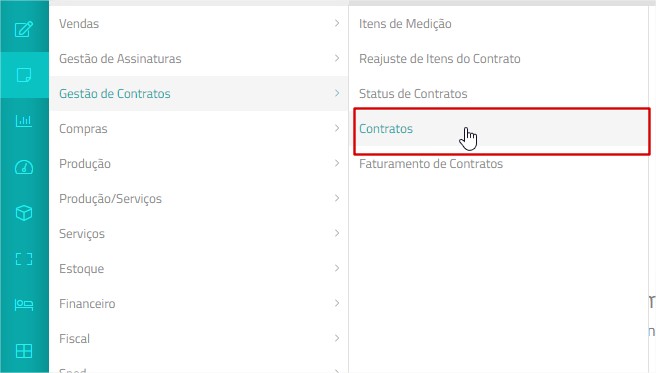Esse é cadastro base da Gestão de Contratos, nele são definidos os critérios para que o faturamento seja gerado periodicamente, como tipo do lançamento (se faturamento ou receita), tipo do contrato (se normal ou por medição), período de vigência, serviço que deve constar na nota, valores e tributação.
Onde é utilizado?
No processamento do Faturamento de Contratos
Cadastrando Contratos 
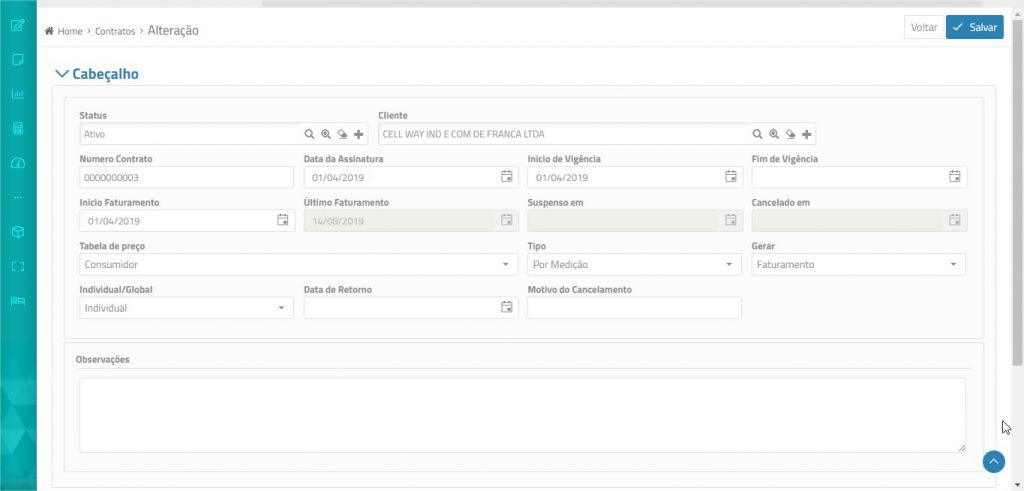 Status
Status
Escolha um dos status criados, conforme a situação atual do contrato. O status do contrato se sobrepõe aos dos itens.
Cliente
Selecione o cliente objeto do contrato.
Número do Contrato
Deixe esse campo vazio para utilizar a numeração automática do sistema, que será preenchida logo após a gravação do contrato.
Se desejar utilizar uma identificação própria, informe-a nesse campo.
Data da Assinatura
Informe a data em que o contrato foi efetivado. Essa informação é útil para registro do processo contratual.
Início da Vigência
Informe a data em que o contrato entra em vigor. Essa informação é útil para registro do processo contratual.
Fim da Vigência
Informe a data de término do contrato, que determina até quando o faturamento deve ser gerado. Mantenha o campo vazio, caso não haja data prevista para término do faturamento.
Último Faturamento
Esse campo é preenchido automaticamente com a data do último faturamento do contrato.
Suspenso em
Esse campo é preenchido pelo sistema, quando selecionado um status com ação Não Fatura.
Cancelado em
Esse campo é preenchido pelo sistema, quando selecionado um status com ação Inativo.
Tabela de preços
Se escolhida uma tabela de preços, ao escolher o item do produto ou serviço para o contrato, o ERPFlex irá sugerir o preço.
Tipo
Escolha entre:
- Normal – para contrato com valor fixo mensal.
Exemplo:
Uma empresa presta serviços de manutenção, cobrando um valor mensal de seus clientes. - Medição – para contrato com valor cobrado por serviço medido.
Exemplo:
Uma empresa realiza locação de impressoras e, mensalmente, cobra uma taxa de franquia além de um valor adicional por cópia impressa.
Gerar
Selecione o tipo de lançamento a ser gerado:
- Faturamento – gera o lançamento como faturamento, ou seja, na tela com dados tributários.
- Receita – gera o lançamento como uma receita, que poster deiormente poderá ser convertida em nota fiscal.
Individual/Global
Esse campo é aplicável somente para contratos do tipo Medição. Escolha entre:
- Global
O tipo Global serve para facilitar o cadastro e o faturamento de itens iguais de serviço e valores em um contrato de medição.
Cadastra-se um item de serviço mandante com valores de franquia e excedente. Com isso, não será preciso informar esses dados para os demais itens, que assumem os valores definidos para o mandante.
Por exemplo: a empresa contratou a locação de 3 impressoras, com uma franquia de 1000 impressões, no valor total R$ 100,00 e preço por excedente de R$ 0,20.
A quantidade contratada de franquia no limite de 1000 impressões será distribuída para medição entre as 3 impressoras.
Para cobrança, será considerado o valor da franquia e o preço por excedente definidos no item mandante.
Exemplo:
Medição – Impressora 1: 200
Medição – Impressora 2: 400
Medição – Impressora 3: 600
Total Medido: 1.200 (ou seja, 200 impressões excedentes)
Valor Faturado: 100 + (200 x 0,20) = 140
A nota terá um único item de serviço com a quantidade global medida e o valor total.
Observação: em um mesmo contrato, é possível criar grupos com diferentes mandantes. Nesse caso, será gerada uma nota para cada grupo.
- Individual
O tipo Individual trata o cadastro e o faturamento de forma padrão, ou seja, cada item será cadastrado com sua informação de quantidade e valores.
Exemplo: a empresa contratou a locação de 3 impressoras, com uma franquia de 1000 impressões, no valor total R$ 100,00 e preço por excedente de R$ 0,20.
Medição – Impressora 1: 200
Medição – Impressora 2: 400
Medição – Impressora 3: 600
Serão geradas 3 notas:
Nota Impressora 1 – Quantidade da Franquia mínima: 1.000 – Valor Total: 100,00
Nota Impressora 2 – Quantidade da Franquia mínima: 1.000 – Valor Total: 100,00
Nota Impressora 3 – Quantidade da Franquia mínima: 1.000 – Valor Total: 100,00
Data de Retorno
Utilize esse campo para follow-up do próximo contato previsto com o cliente. Útil para casos de suspensão de contratos que devem ser retomados em uma determinada data, antes porém será necessário contatar o cliente.
Motivo de Cancelamento
Em caso de cancelamento, registre nesse campo o motivo informado pelo cliente. Essa ação é uma forma de se manter o conhecimento interno e facilitar o ajuste de processos.
Observações
Utilize essa área para registrar dados adicionais relevantes sobre o contrato. Isso fará com que os envolvidos na gestão tenham um melhor conhecimento sobre o acordo comercial com o cliente.
Nessa aba, são incluídos os itens de serviços (ou produtos) contratados pelo cliente, valores, periodicidade de faturamento, vigência e dados tributários. Em um mesmo contrato, pode-se possível incluir vários itens.
Dados do Item
Produto ou Serviço
Clique no botão de opção Produto ou Serviço, conforme o tipo de item que deseja incluir no contrato.
Em seguida, clique na barra de pesquisa e localize o produto ou serviço. Outra forma de pesquisa, é digitar parte do nome na caixa de digitação e pressionar ENTER. O sistema apresentará para seleção os itens que possuírem parte da chave pesquisada.
Armazém (Danfe)
Apresenta o armazém padrão para retirada do produto, conforme definido pelo parâmetro Armazém Padrão (Parâmetros > Produto > Estoque). Selecione outro se necessário.
Variante
Caso o produto ou serviço possua variante, serão exibidos os itens para escolha, Marque o item de variante para venda.
É possível alternar a visualização da seleção, clicando no botão ![]() . A visualização padrão de seleção das variantes, é determinada via parametrização (Parâmetros > Produtos > Variante).
. A visualização padrão de seleção das variantes, é determinada via parametrização (Parâmetros > Produtos > Variante).
CFOP (Danfe e Comunicações)
Selecione o CFOP adequado (Código Fiscal de Operações e Prestações. O ERPFlex possui uma lista interna com os CFOPs.
O CFOP pode ser carregado automaticamente a partir do parâmetro CFOP de Venda (Parâmetros > Faturamento-Compras > Faturamento-Padrões) ou via regra fiscal.
Obter CFOP (Danfe)
Se existir regra fiscal cadastrada, pode-se clicar nesse botão para aplicar o CFOP.
OS
Se necessário, selecione a Ordem de Serviço para associar o valor faturado deste contrato.
Botão Importa os dados da OS
Quando selecionada uma OS, utilize esse botão se quiser carregar os dados do serviço, quantidade e valor.
Natureza
A natureza que classifica a movimentação pelo faturamento pode ser sugerida a partir do cadastro do produto ou serviço. Selecione outra, se necessário.
Pode ser interessante utilizar uma natureza que consiga identificar o faturamento por contrato. O detalhamento dos valores movimentados por natureza pode ser conferido na consulta de Balanço e DRE, linha Faturamento – CMV.
Vendedor
O vendedor responsável pelo contrato para fins de cálculo comissão e histórico de atendimento.
A consulta Vendedor por Produto – Faturamento (Consultas e Relatórios > Comissões) apresenta o valor de comissão a ser pago ao vendedor pela emissão.
UM Comercial
A unidade de medida comercial é carregada conforme o cadastro do produto. Se existir fator de conversão padrão para venda, essa unidade de medida será considerada.
Qtde/ Qtde em UM do Estoque ou Comercial
Informe a quantidade contratada.
Caso o produto possua fator de conversão, a quantidade poderá ser informada na unidade de medida do estoque ou na comercial, conforme definido no parâmetro Quantidade Digitada (Parâmetros > Faturamento-Compras > Faturamento-Padrões). Nesse caso, será exibida uma caixa ao lado com a quantidade e o valor correspondente à conversão.
Botão Armazém/Lote (Danfe)
Clique nesse botão para indicar o lote e o armazém de saída, se o item for um produto. Saiba que é possível indicar os lotes, posteriormente, na tela Classificação de Itens em Lote (Lançamentos > Vendas).
Se estiver habilitado o parâmetro Carregar os lotes automaticamente na inclusão de itens no Faturamento/Receita (Parâmetros > Produtos > Lote), os lotes/armazéns já serão sugeridos pela data de entrada ou de validade mais antiga, conforme definido no parâmetro Data a ser usada na ordem de saída dos lotes (Parâmetros > Produtos > Lote).
Preço unitário comercial
O preço unitário pode ser carregado pela tabela de preços, ou calculado pela margem de lucro ou markup, ou ainda digitado manualmente (se o perfil do usuário possuir direito para Acessar Valores Restritos).
O ERPFlex verifica também se existe Preço Mínimo para o produto e se o perfil do usuário possui o direito Permite preço menor que o mínimo.
Frete – ICMS/ ICMS-ST/ IPI/ PIS/ COFINS/ II (Danfe)
Informe o valor do frete e marque as caixas cujas bases dos tributos devam agregá-lo.
Seguro – ICMS/ ICMS-ST/ IPI/ PIS/ COFINS/ II (Danfe)
Informe o valor do seguro e marque as caixas cujas bases dos tributos devam agregá-lo.
Valor Total
Calculado automaticamente pela multiplicação da quantidade pelo preço unitário, e considerando o valor do frete e seguro.
CEST (Danfe)
É o Código Especificador da Substituição Tributária, que deve ser informado para os itens das notas fiscais sujeitos à substituição tributária.
Se o NCM do produto estiver com o CEST preenchido, o código será carregado automaticamente.
Pedido de Compra (Danfe)
Informe o número do pedido de compra que foi enviado pelo cliente, caso queira inclui-lo no XML da nota fiscal.
Item do Pedido (Danfe)
Informe o número do item de compra que foi enviado pelo cliente, caso queira inclui-lo no XML da nota fiscal.
Informações Adicionais (Danfe)
Digite dados adicionais sobre o item do produto. No Danfe, essa informação será impressa logo após a descrição do produto.
As informações adicionais podem ser carregadas a partir do cadastro do produto.
Não incluir na base de cálculo do ISS
No contrato de serviços, marque essa caixa para que o valor do item não seja considerado para o cálculo do ISS.
Botão Aplicar Regras Fiscais (Danfe)
Se existir regra fiscal cadastrada, pode-se clicar nesse botão para aplicar os dados tributários para um produto.
Dados do Contrato
Nessa aba são definidos as condições para o faturamento do item de contrato.
Status
Escolha um dos status, conforme a situação atual do item do contrato. Saiba que o status do contrato se sobrepõe ao do item.
Periodicidade de Faturamento
Selecione a frequência de faturamento do item.
Número de parcelas
Mantenha esse campo com 1, se o valor de cada nota deva ser pago em uma única parcela/boleto (mais usual).
Modifique esse campo somente se quiser dividir em parcelas o valor de cada nota gerada.
Dia de vencimento da parcela
Informe em qual dia do mês deve ser o vencimento de cada nota.
Caso o valor da nota seja dividido em parcelas, esse será o dia do vencimento da primeira parcela.
Observação: no caso de vencimento dia 30, o sistema ainda não trata o mês de fevereiro
Intervalo em dias entre as parcelas
Quando a nota for parcelada, informe o número de dias entre as parcelas.
Intervalo variável entre as parcelas
Campo indisponível.
Histórico
Campo livre para registrar alguma observação.
Não exibido em contratos por medição.
Tipo de Medição
Selecione:
- Quantidade Medida
É o cálculo padrão. O valor cobrado é calculado com base na quantidade apontada na medição. - Quantidade Acumulada
Útil para controle do uso máquinas equipadas com contadores. O sistema calcula a quantidade a ser faturada, pela diferença entre os números do Início da Medição e do apontamento da medição.
Exemplo:
Contador do Início da Medição: 3.000
Apontamento da Medição: 5.000
Quantidade a ser faturada (5.000-3.000): 2.000
Início da Medição
Se o tipo da medição for Quantidade Acumulada, informe o número atual do contador da máquina.
Identificador
Muito útil para contratos por medição com mais de um item do mesmo serviço. Serve para diferenciar os itens no momento do apontamento da medição.
Mandante
Exibido apenas nos contratos por medição com faturamento Global.
Selecione Sim no item do contrato que possui os dados de franquia e valores praticados.
Grupo
Em um contrato com faturamento global, é possível definir diferentes itens mandantes criando grupos. Dessa forma, é gerada uma nota para cada grupo.
Crie um nome para cada grupo e informe nos itens de cada um.
Exemplo:
Grupo A
Item 1 (Mandante) – Locação de Impressora – Franquia: 1000 – Valor: 10,00 – Excedente: 0,20
Item 2 – Locação de Impressora
Item 3 – Locação de Impressora
Grupo B
Item 5 (Mandante) – Locação de Impressora – Franquia: 500 – Valor: 20,00 – Excedente: 0,50
Item 6 – Locação de Impressora
Assinatura
Informe a data em que o item foi contratado. Essa informação é útil para registro do processo contratual.
Início de vigência
Informe a data em que esse item do contrato entrou em vigor. Essa informação é útil para registro do processo contratual.
Fim de vigência
Informe a data de término para o faturamento desse item de contrato. Mantenha o campo vazio, caso não haja data prevista para término do faturamento.
Início faturamento
Informe a data em que esse item de contrato entra em vigor. Essa informação é útil para registro do processo contratual.
Último faturamento
Esse campo é preenchido automaticamente com a data do último faturamento do contrato.
Suspenso em
Esse campo é preenchido pelo sistema, quando selecionado um status com ação Não Fatura.
Cancelado em
Esse campo é preenchido pelo sistema, quando selecionado um status com ação Inativo.
Último Reajuste
Esse campo é preenchido pelo sistema, quando executado um reajuste do preço desse item.
Cliente
Esse campo é exibido quando o parâmetro Mostra cliente no cadastro dos itens (Parâmetros > Gestão de Contratos) está habilitado.
O objetivo é facilitar a identificação dos itens de contrato no browse, para situações em que o faturamento ocorre em nome da matriz e o serviço é executado em uma outra unidade.
O nome do cliente será exibido na coluna Cliente Relacionado omente após a gravação do contrato.
Cliente Relacionado
Esse campo permite controlar contratos que envolvem dois clientes na situação de um responsável financeiro e outro dependente, que recebe a prestação de serviço. Por exemplo: atendimento médico, odontológico.
Com esse recurso, será possível visualizar nas telas de faturamento e títulos a recebe, diferenciar o cliente Faturado (responsável financeiro) e o cliente relacionado (dependente).
Para habilitar esse controle, configure os seguintes parâmetros:
- Mostra cliente no cadastro dos itens
- Fatura contrato por cliente relacionado
- Habilita controle de cliente relacionado
E no cadastro do cliente, aba Cliente Relacionado, existir o vinculo entre o responsável financeiro e o dependente.
1, 2, 3 Valor Desconto / Início / Fim
Possibilita programar diferentes descontos por um determinado período.
Exemplo:
- 1º mês: cliente paga a mensalidade com 100,00 de desconto;
- 2º mês: cliente paga a mensalidade com 70,00 de desconto;
- 3º mês: cliente paga a mensalidade com 50,00 de desconto;
Ao gerar os faturamentos de contratos com as datas de referências respectivas, os descontos serão abatidos do valor conforme especificado.
IPI
Nessa aba, são definidos os dados tributários de IPI no caso de contratos com produtos.
Sit. Trib. IPI
Selecione a situação tributária do IPI adequada para a operação e produto.
Esse campo pode ser preenchido automaticamente a partir de regra fiscal, do NCM ou parâmetro Situação Tributária do IPI (Parâmetros > Faturamento-Compras >Faturamento-Padrões).
Botão Obter CST
Se cadastrada regra fiscal, pode-se clicar neste botão para aplicar a Sit. Trib. IPI.
Botão Trazer Padrão
Função em desuso.
Classe de Enquadramento
Classe de enquadramento do IPI para Cigarros e Bebidas
Exemplo: Classe A → Bebidas “Quentes” ; 2204 / 2205 / 2206 / 2208; Art. 149 do Decreto 4.544/2002
Esse campo pode ser preenchido automaticamente a partir do cadastro de NCM. Caso não informado, o sistema preenche com 999 – Outros.
Código de Enquadramento
O código de enquadramento do IPI é validado nas situações de Imunidade, Suspensão, Isenção e Redução. Consulte Anexo XIV da Nota Técnica 2015/002 para obter os códigos aplicáveis para cada situação.
Esse campo pode ser preenchido automaticamente a partir do cadastro de NCM. Caso não informado, o sistema preenche com 999 – Outros.
CNPJ do produtor
CNPJ do produtor da mercadoria, quando diferente do emitente. Somente para os casos de exportação direta ou indireta.
Código do selo de controle / Qtde do selo de controle
Informar o tipo e a quantidade de selo utilizada na saída do produto sujeito ao controle, no caso de fabricantes ou importadores desses produtos. Ex. bebidas quentes, cigarros e relógios.
Tipo de Cálculo
Selecione entre:
- Percentual (caso o cálculo do IPI seja por alíquota);
- Em valor (caso o cálculo do IPI seja valor por unidade).
O tipo de cálculo é sugerido a partir do cadastro de NCM ou do parâmetro Tipo de Cálculo IPI (Parâmetros > Faturamento-Compras >Faturamento-Padrões)
Base de Cálculo
Calculado automaticamente pelo ERPFlex com base na quantidade, preço, valores de frete, seguro, desconto e despesas acessórias, caso tenham sido marcados para incidência no IPI.
Alíquota
Informe a alíquota do IPI, se o tipo de cálculo for percentual e conforme o CST do IPI.
Botão Obter%
Se definida regra fiscal, pode-se clicar nesse botão para carregar o percentual.
Qtde Total unidade padrão
Esse campo é preenchido automaticamente com a quantidade comercial, quanto o tipo de cálculo é “Valor”.
Valor por unidade
Se o tipo de cálculo for Valor, esse campo será preenchido automaticamente a partir do cadastro de produtos (botão Detalhes da Variante, campo IPI de Pauta).
Valor do IPI
Calculado pelo sistema considerando o valor da base de cálculo do IPI x Alíquota (caso tipo de cálculo em “percentual”) ou Quantidade Total de unidade padrão x Valor por unidade (caso o tipo de cálculo em “valor”).
Incluir na Base de Cálculo do ICMS
Marque essa caixa se o valor do IPI deva ser incluído na base de cálculo do ICMS.
Botão Obter
Se definida regra fiscal, pode-se clicar nesse botão para carregar o percentual.
Incluir na Base de Cálculo do ICMS-ST
Marque essa caixa se o valor do IPI deva ser incluído na base de cálculo do ICMS ST.
Botão Obter
Se definida regra fiscal, pode-se clicar nesse botão para carregar o percentual.
ICMS
Nessa aba, são definidos os dados tributários de ICMS no caso de contratos de produtos.
Situação Tributária
Selecione a situação tributária do ICMS.
Os códigos da situação tributária diferem conforme o regime tributário do cadastro da empresa: no Simples Nacional são três dígitos, e no Regime Normal – Lucro Presumido e Lucro Real – são dois dígitos.
No Danfe e XML, a situação tributária é apresentada na coluna O/CST; na primeira posição é incluída a origem do produto, conforme seu cadastro.
O objetivo do CST ICMS é identificar, de forma clara, qual o tipo de tributação que o produto está sofrendo na operação comercial e qual sua origem, se nacional ou estrangeira.
Dependendo da situação tributária, os demais campos da tela serão habilitados para o preenchimento.
Modalidade de determinação da BC ICMS
Selecione uma das opções:
0 – Margem Valor Agregado (%);
1 – Pauta (Valor);
2 – Preço Tabelado Máx. (valor);
3 – Valor da operação.
Alíquota aplicável de cálculo do crédito
Esse campo é exibido para empresas do Simples Nacional. A alíquota do crédito do ICMS pode ser sugerida a partir do parâmetro Alíquota aplicável de cálculo de crédito CST 101, 201 e 900 do Simples Nacional (Parâmetros > Faturamento – Compras > Alíquotas ICMS).
Crédito do ICMS que pode ser aproveitado
Esse campo é exibido para empresas do Simples Nacional. O ERPFlex calcula automaticamente o valor concedido de crédito ICMS.
Redução Base de Cálculo
Esse campo é exibido para os CSTs, do regime normal, 10 com Partilha, 20, 51, 70 e 90.
O percentual para redução da base de cálculo do ICMS pode ser sugerido a partir do cadastro de NCM.
Base de Cálculo
Esse campo é calculado automaticamente, considerando a quantidade multiplicada pelo preço unitário, além dos valores de frete, seguro, desconto, despesas acessórias se marcadas com incidência na coluna de ICMS. O ERPFlex considera também se o IPI incide na base de cálculo do ICMS.
Se utilizado um CST com redução, o percentual será aplicado como redutor da base de cálculo.
% ICMS
Informe a alíquota para cálculo de ICMS.
Essa informação pode ser sugerida seguindo a prioridade:
- Em operações internas:
- Regra Fiscal;
- Cadastro do Produto – campo Alíquota ICMS diferenciada por produto;
- Cadastro de NCM;
- Alíquota interna do estado – tabela interna padrão do ERPFlex.
- Em operações interestaduais:
- Regra fiscal;
- Alíquota interestadual (4%, 7% ou 12%) – tabela interna padrão do ERPFlex, origem do produto, Indicador IE e Inscrição Estadual do cliente.
Botão Obter %
Se definida regra fiscal, pode-se clicar nesse botão para aplicar a alíquota.
Valor do ICMS
Esse campo normalmente é calculado considerando a alíquota e a base de cálculo do ICMS.
No caso de Diferimento, esse campo deve ser preenchido manualmente com o valor do ICMS devido, considerando o abatimento do valor diferido.
% BC da operação própria
Esse campo somente é habilitado para o CST 10 – Tributado com cobrança do ICMS por ST (com partilha de ICMS entre a UF de origem e a UF do destinatário).
Informe o percentual adequado.
Valor do ICMS desonerado
Esse campo é habilitado para os CSTs 20, 30, 40, 41, 50, 70, 90.
Preencha com o valor do ICMS que foi beneficiado pela desoneração.
Motivo da Desoneração
Para cada CST desonerado, pode ser atribuído um grupo de motivos de desoneração. Observe na lista a seguir.
Os motivos da desoneração podem ser sugeridos via regra fiscal.
| CST ICMS | Motivos de Desoneração |
| 20, 70 e 90 |
|
| 30 |
|
| 40, 41, 50 |
|
BC ICMS ST retido anteriormente / ICMS ST retido anteriormente
Campos exibidos para CSTs 60 e 41. As informações devem ser preenchidas manualmente, se necessário.
BC ICMS ST da UF Destino / ICMS ST da UF Destino
Campos exibidos para CST 41. As informações devem ser preenchidas manualmente, se necessário.
ICMS da Operação
No caso de Diferimento, é o valor do ICMS original, integral.
% Diferimento
No caso de Diferimento, preencha com o percentual correspondente.
Valor ICMS diferido
No caso de Diferimento, preencha com o valor correspondente ao diferimento do ICMS.
Modalidade de determinação da BC ICMS ST
Selecione entre:
- Lista negativa (valor)
- Lista positiva (valor)
- Lista neutra (valor)
- Pauta (valor)
- Margem de Valor Agregado
Margem Valor Adicional ICMS ST
Informe o percentual da MVA para cálculo do ICMS-ST.
O MVA pode ser sugerido a partir do cadastro do NCM.
Redução da Base de Cálculo ICMS ST
Se aplicável, informe o percentual para redução da base de cálculo do ICMS-ST.
A redução pode ser sugerida a partir do cadastro do NCM.
Base de cálculo do ICMS ST
Esse campo é calculado considerando a base de cálculo do ICMS, o MVA e % redução do ICMS-ST.
O ERPFlex considera também se o IPI incide na base de cálculo do ICMS-ST.
ICMS Destino
Corresponde à alíquota interna do estado destino.
A alíquota de ICMS do estado de destino pode ser sugerida via regra fiscal.
Valor do ICMS ST
É o valor calculado para o ICMS-ST.
UF do ICMS-ST devido
Apresentado para o CST 10 – Tributado com cobrança do ICMS por ST (com partilha de ICMS entre a UF de origem e a UF do destinatário).
Selecione o estado para o qual o valor do ICMS-ST deve ser recolhido.
PIS
Nessa aba devem ser informadas as tributações devidas para o PIS, tanto para contratos de produtos como para serviços (para a geração do Sped Contibuições).
Sit. Trib. PIS
Selecione a situação tributária de PIS do produto ou serviço.
Dependendo da situação tributária, os campos obrigatórios serão habilitados para o preenchimento.
No caso do Danfe, a situação tributária do PIS pode ser definida por: regra fiscal, NCM ou parâmetro. Já para notas de serviço, a situação padrão pode ser definida pelo cadastro de Tributação de Serviços ou via parâmetro
Botão Obter CST
Se cadastrada regra fiscal, pode-se clicar neste botão para aplicar a Sit. Trib. PIS.
Botão Trazer Padrão
Função em desuso.
Tipo de Cálculo
Selecione entre:
- Percentual (caso o cálculo do PIS seja por alíquota);
- Em valor (caso o cálculo do PIS seja valor por unidade).
No caso do Danfe, o tipo de cálculo é sugerido a partir do cadastro de NCM ou do parâmetro Tipo de Cálculo PIS (Parâmetros > Faturamento-Compras >Faturamento-Padrões). Já para notas de serviço, o padrão pode ser definida pelo cadastro de Tributação de Serviços ou via parâmetro
No caso de valor, deve ser preenchido também o campo PIS de Pauta no cadastro de produtos, tela Detalhes da Variante.
Base de Cálculo
Calculado automaticamente pelo ERPFlex com base na quantidade, preço, valores de frete, seguro, desconto e despesas acessórias, caso tenham sido marcados para incidência no PIS.
Alíquota (percentual)
No caso de Danfe, essa informação pode ser sugerida seguindo a prioridade:
- Regra Fiscal;
- Cadastro de NCM;
- Tabela interna padrão do ERPFlex, conforme o regime tributário.
Já para notas de serviço, essa informação pode ser sugerida seguindo a prioridade:
- Cadastro de Tributação de Serviços;
- Tabela interna padrão do ERPFlex, conforme o regime tributário.
Alíquota (em reais)
Se o tipo de cálculo for Valor, esse campo será preenchido automaticamente a partir do cadastro de produtos, botão Detalhes da Variante, campo PIS de Pauta.
Qtde vendida
Esse campo é preenchido automaticamente com a quantidade comercial, quando o tipo de cálculo é “Valor”.
Valor do PIS
Calculado pelo sistema considerando o valor da base de cálculo do PIS x Alíquota (caso tipo de cálculo em “percentual”) ou Quantidade Vendida x Alíquota em reais (caso o tipo de cálculo em “valor”).
Quadro PIS-ST
Tipo de cálculo
Selecione entre:
- Percentual (caso o cálculo do PIS ST seja por alíquota);
- Em valor (caso o cálculo do PIS ST seja valor por unidade).
Base de cálculo
Informe a base de cálculo para aplicação do PIS-ST, se aplicável.
Alíquota (percentual)
Informe a alíquota do PIS, se o tipo de cálculo for percentual.
Alíquota (em reais)
Informe o valor por unidade, se o tipo de cálculo for Valor.
Qtde vendida
Quando o tipo de cálculo é “Valor”, informe a quantidade comercial,
Valor do PIS ST
Informe o valor do PIS ST, considerando o Valor da base de cálculo do PIS x Alíquota (percentual) ou Alíquota (em reais) x Quantidade vendida.
Cofins
Nessa aba devem ser informadas as tributações devidas para o Cofins, tanto para as notas modelo 55 – Danfe, como para modelo 00 – Serviços (para a geração do Sped Contibuições).
Sit. Trib. Cofins
Selecione a situação tributária de Cofins do produto ou serviço.
Dependendo da situação tributária, os campos obrigatórios serão habilitados para o preenchimento.
No caso do Danfe, a situação tributária do Cofins pode ser definida por: regra fiscal, NCM ou parâmetro. Já para notas de serviço, a situação padrão pode ser definida pelo cadastro de Tributação de Serviços ou via parâmetro
Botão Obter CST
Se cadastrada regra fiscal, pode-se clicar neste botão para aplicar a Sit. Trib. Cofins.
Botão Trazer Padrão
Função em desuso.
Tipo de Cálculo
Selecione entre:
- Percentual (caso o cálculo do Cofins seja por alíquota);
- Em valor (caso o cálculo do Cofins seja valor por unidade).
No caso do Danfe, o tipo de cálculo é sugerido a partir do cadastro de NCM ou do parâmetro Tipo de Cálculo Cofins (Parâmetros > Faturamento-Compras >Faturamento-Padrões). Já para notas de serviço, o padrão pode ser definida pelo cadastro de Tributação de Serviços ou via parâmetro
No caso de valor, deve ser preenchido também o campo Cofins de Pauta no cadastro de produtos, tela Detalhes da Variante.
Base de Cálculo
Calculado automaticamente pelo ERPFlex com base na quantidade, preço, valores de frete, seguro, desconto e despesas acessórias, caso tenham sido marcados para incidência no Cofins.
Alíquota (percentual)
No caso de Danfe, essa informação pode ser sugerida seguindo a prioridade:
- Regra Fiscal;
- Cadastro de NCM;
- Tabela interna padrão do ERPFlex, conforme o regime tributário.
Já para notas de serviço, essa informação pode ser sugerida seguindo a prioridade:
- Cadastro de Tributação de Serviços;
- Tabela interna padrão do ERPFlex, conforme o regime tributário.
Alíquota (em reais)
Se o tipo de cálculo for Valor, esse campo será preenchido automaticamente a partir do cadastro de produtos, botão Detalhes da Variante, campo Cofins de Pauta.
Qtde vendida
Esse campo é preenchido automaticamente com a quantidade comercial, quando o tipo de cálculo é “Valor”.
Valor do Cofins
Calculado pelo sistema considerando o valor da base de cálculo do Cofins x Alíquota (caso tipo de cálculo em “percentual”) ou Quantidade Vendida x Alíquota em reais (caso o tipo de cálculo em “valor”).
Quadro Cofins-ST
Tipo de cálculo
Selecione entre:
- Percentual (caso o cálculo do Cofins ST seja por alíquota);
- Em valor (caso o cálculo do Cofins ST seja valor por unidade).
Base de cálculo
Informe a base de cálculo para aplicação do Cofins-ST, se aplicável.
Alíquota (percentual)
Informe a alíquota do Cofins, se o tipo de cálculo for percentual.
Alíquota (em reais)
Informe o valor por unidade, se o tipo de cálculo for Valor.
Qtde vendida
Quando o tipo de cálculo é “Valor”, informe a quantidade comercial,
Valor do Cofins ST
Informe o valor do Cofins ST, considerando o Valor da base de cálculo do Cofins x Alíquota (percentual) ou Alíquota (em reais) x Quantidade vendida.
ISS
Situação do RPS
Selecione a situação padrão do RPS, se for gerar faturamento para um serviço do contrato.
Tipo de Tributação
Selecione o tipo de tributação adequada. As opções diferem conforme o município.
Código de Tributação do Serviço
Selecione o código que corresponde à prestação do serviço. A partir do cadastro de Tributação do Serviço, serão incluídos os itens de retenções, se configurados.
Nesse caso, o valor da nota será reduzido.
![]() Dica:
Dica:
Caso o contrato possua vários itens de serviços com o mesmo código de tributação do serviço e dados de pagamento, será gerada uma única nota, relacionando-os. Além disso, se eles tiverem a mesma descrição, é possível ainda totalizá-los em um único item; para isso, habilite o parâmetro Aglutina os Itens no Faturamento por Produto/Serviço (Parâmetros > Gestão de Contratos).
Serviço Prestado em vias públicas
Marque se o serviço é prestado em via pública.
Código de Tributação no Município
Alguns modelos de nota de serviço, como o Ginfes, exigem a informação de um código adicional de tributação no município.
Essa informação é sugerida a partir do cadastro de Tributação do Serviço.
Aliquota do ISS
A alíquota do ISS é sugerida a partir do cadastro de Tributação de Serviços.
ISS Retido
A retenção do ISS é sugerida a partir do cadastro de Tributação de Serviços. Marque a caixa se necessário.
Nesse caso, o valor da nota será reduzido.
INSS
Essa aba é exibida para itens de serviço.
As informações serão preenchidas após a definição do Cód. Tributação do Serviço, na aba Totais de Serviços, conforme a parametrização realizada no cadastro Tributação de Serviços.
Redução da Base de Cálculo
Apresenta o percentual para reduzir o valor da base de cálculo do INSS.
Base de Cálculo
Apresenta o valor da base de cálculo do INSS, considerando a redução, se houver.
% INSS /Valor
Apresenta a alíquota do INSS e o valor calculado.
Texto
Texto complementar que será exibido na área de Discriminação do Serviços.
Produtos Específicos
Nessa aba, são informados campos obrigatórios para empresas que vendem Medicamentos, Veículos, Armamentos e Combustível.
Todos os campos preenchidos serão carregados no XML e as informações serão impressas no DANFE à frente da descrição (nome) do produto, conforme exigência do SEFAZ.
Produto
Selecione o tipo de produto. Para cada tipo, será apresentado um conjunto de campos para preenchimento.
Nessa aba, são preenchidos dados complementares do contrato, conforme a necessidade de cada empresa.
A personalização dos Dados Adicionais deve ser realizada pelo administrador do sistema, na tela de parâmetros (Parâmetros > Legendas > Gestão de Contratos).
Nessa aba, são listados os faturamentos já gerados para esse contrato, facilitando na identificação das notas processadas.